¿Con qué frecuencia olvida su contraseña de inicio de sesión de Windows? Si sucede con demasiada frecuencia, tal vez debería crear un disco de restablecimiento de contraseña.
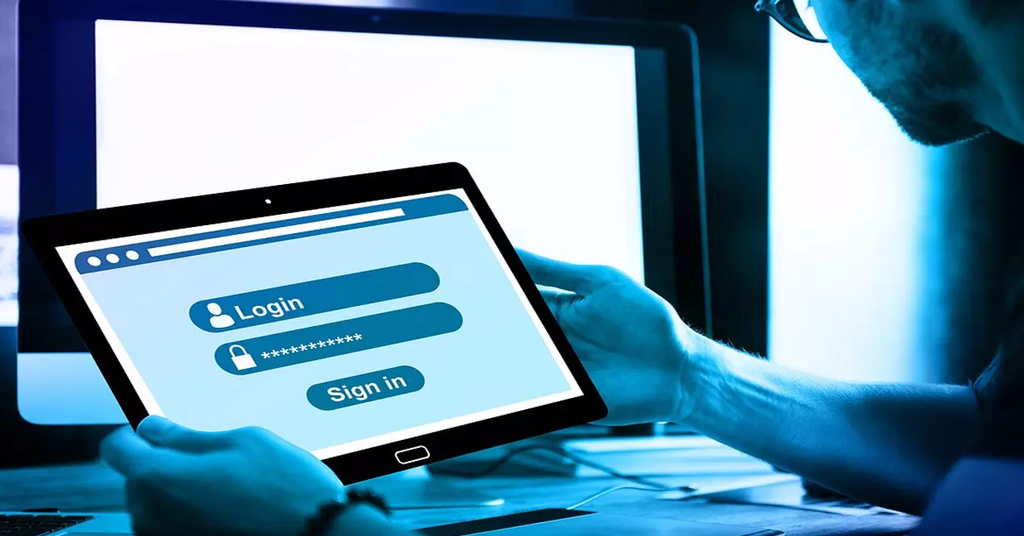
En esta publicación, aprenderá cómo crear un disco de restablecimiento de contraseña para que nunca más se le bloquee el acceso a su sistema.
Lo que necesitarás
Un disco de restablecimiento de contraseña se almacena en una unidad flash USB. También necesitará la contraseña de la computadora a la que desea acceder. Eso es prácticamente todo lo que necesitarás.
No puede crear un disco de restablecimiento de contraseña si no conoce la contraseña actual. Tampoco podrá almacenar el programa en un CD o DVD. Tampoco funcionará en un disco duro externo.
¿Cómo hacer un disco de restablecimiento de contraseña?
Windows tiene una aplicación integrada llamada Asistente para contraseña olvidada. Esta herramienta de recuperación de contraseña de Windows es lo que usará para crear su disco de restablecimiento de contraseña.
- Utilice Buscar para buscar y luego abrir el Panel de control.
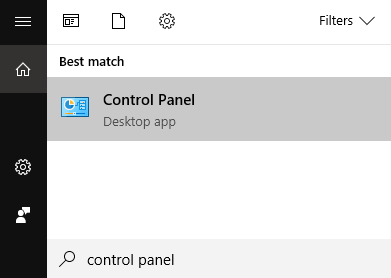
- Una vez abierto, ve a Cuentas de usuario.
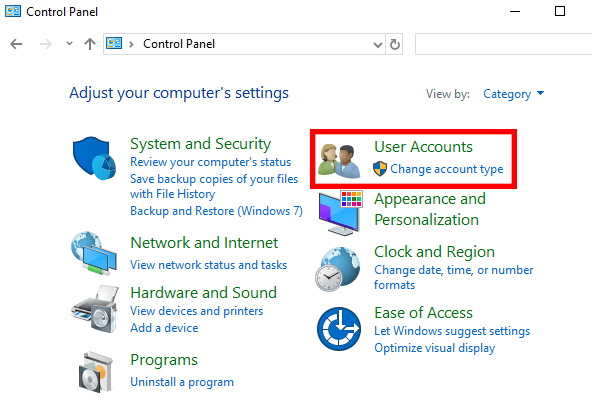
En la siguiente pantalla, haga clic en Cuentas de usuario.
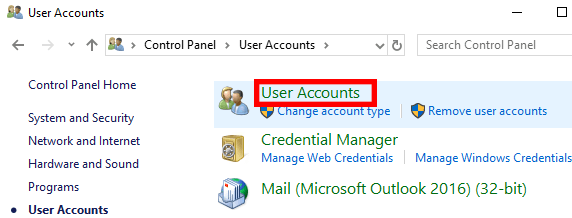
Se le mostrarán varias opciones para proteger su cuenta de Windows. Esto incluye la capacidad de crear un disco de restablecimiento de contraseña ubicado en el panel izquierdo.
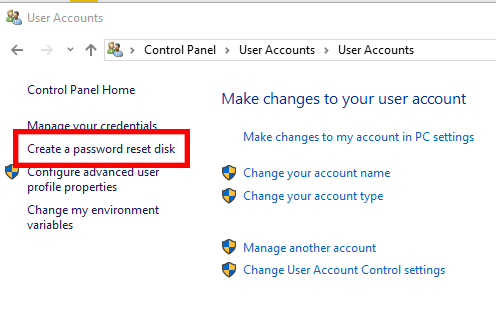
Debe insertar su unidad USB en este punto para continuar.
Al hacer clic en crear un disco de restablecimiento de contraseña, se abrirá el asistente de contraseña olvidada.
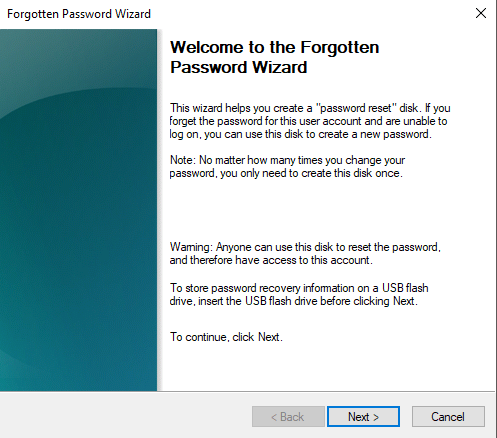
El asistente lo guiará a través del proceso. Para comenzar, haga clic en Siguiente.
Se le pedirá que seleccione la unidad en la que desea almacenar el disco de reinicio. Si solo tiene una unidad flash insertada, se seleccionará de manera predeterminada.
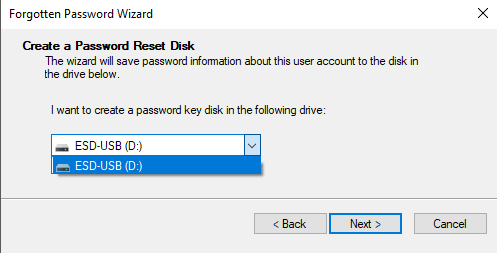
Haga clic en Siguiente para continuar. En la página siguiente, se le pedirá que proporcione su contraseña actual de Windows.
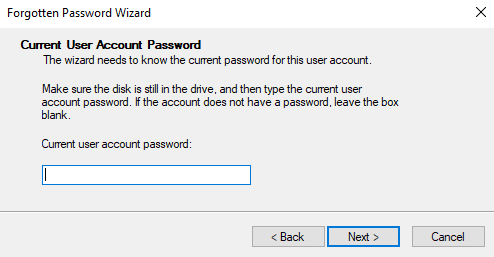
La herramienta procederá a crear el disco de reinicio.
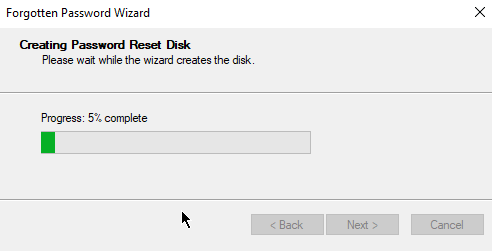
Una vez que la barra de progreso llegue al 100 %, haga clic en Siguiente .
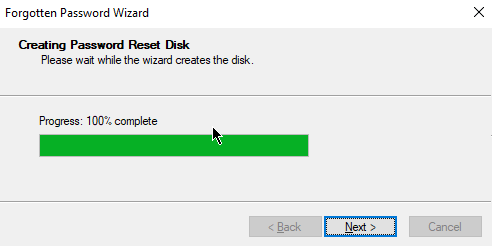
En la página siguiente, haga clic en Finalizar.
En este punto, puede verificar la unidad flash. Si el proceso fue un éxito, ahora debería albergar un archivo llamado USERKEY.PSW.
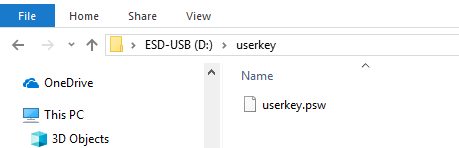
Retire su unidad flash USB de su computadora. Le recomendamos que lo etiquete y lo guarde en un lugar seguro.
Ahora cualquiera puede acceder a su computadora si tiene el USB con ellos, incluso si cambia su contraseña. Por eso es importante ocultar su disco de restablecimiento de contraseña correctamente.
Un disco de reinicio por cuenta
El disco de reinicio que creó solo funcionará para una cuenta. Si tiene otros usuarios en su computadora, no podrá acceder a sus cuentas.
Si desea acceder a todos los usuarios, deberá rehacer todo el proceso, esta vez mientras está conectado a sus cuentas. Si no tiene sus contraseñas, no podrá crear un disco de restablecimiento de contraseña para ellos.
¿Cómo usar un disco de restablecimiento de contraseña?
La próxima vez que no pueda acceder a su PC, conecte su memoria USB y haga clic en Restablecer contraseña.
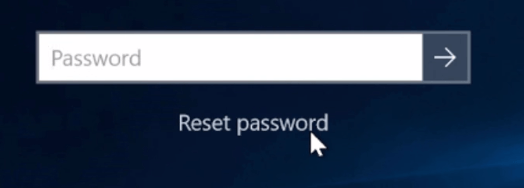
Se le mostrará un menú desplegable con su unidad USB como opción. Seleccione el disco y haga clic en Siguiente.
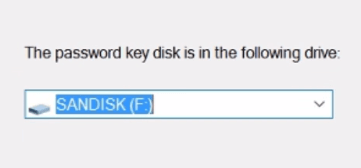
Se le pedirá que escriba su nueva contraseña y una pista de contraseña. Cuando haya terminado, haga clic en Finalizar.
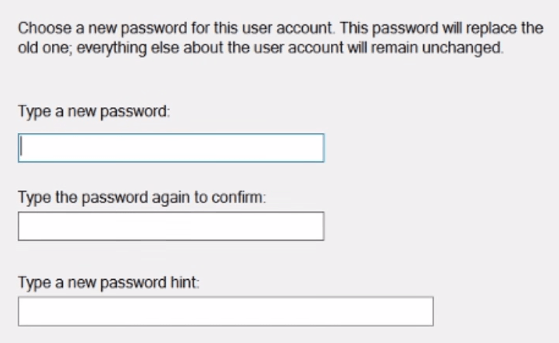
Ahora debería poder iniciar sesión en Windows con su nueva contraseña.








